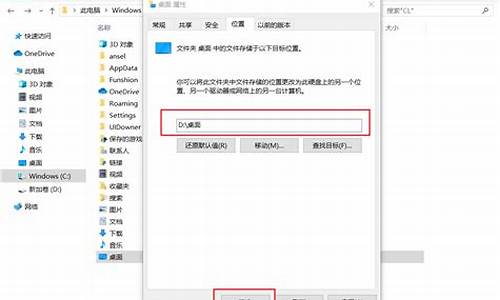电脑系统还原点设置-电脑系统还原设置在哪里
1.怎么给自己的电脑设置一个还原点!
2.如何设置电脑糸统的还原点
3.win10恢复系统还原点怎么设置
怎么给自己的电脑设置一个还原点!
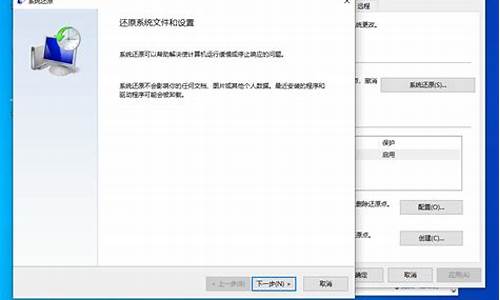
注: 如需使用此功能,请先创建还原点。
1,从搜寻方块中搜寻创建还原点, 然后从搜寻结果清单选取它。
2. 在 [系统保护] 索引卷标中,选取[系统还原]后按提示点选[下一步]
3. 选择结果列表中最新的应用程序、驱动程序或更新,然后选取[扫描受影响的程序]。会看到移除此还原点时会随之删除的项目列表。如果您愿意删除,请选取[下一步]>[完成] 。或者,视需要先选取更早的还原点,再选取[下一步]>[完成]。(建议选取离最近一次正常启动时的还原点)
4. 点选[是],系统将开始还原并重启。重启后系统还原自动完成。
如何设置电脑糸统的还原点
可以使用腾讯装机助手备份和恢复系统。
1、点击工具箱,找到装机助手。
2、打开后会有系统备份,和系统还原。
3、还原的前提是先备份系统,点击备份系统进入下一步备份设置。
设置结束后,当以后系统出现问题时候,可以点击系统还原进行恢复。
win10恢复系统还原点怎么设置
步骤如下:
在“这台电脑”上点击右键,选择“属性”
2.点击“高级系统设置”
3.选择“系统保护”选项卡
4.点击“配置”
5.在弹出的窗口中,可以禁用或启用系统还原,调整还原点的占用大小,同时还可以删除还原点
声明:本站所有文章资源内容,如无特殊说明或标注,均为采集网络资源。如若本站内容侵犯了原著者的合法权益,可联系本站删除。